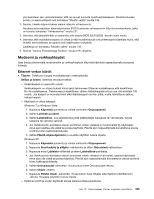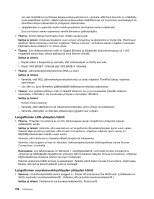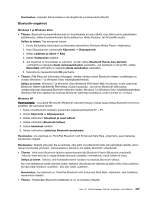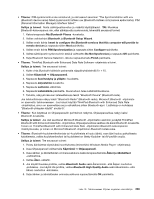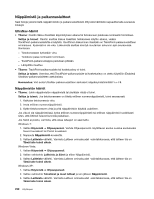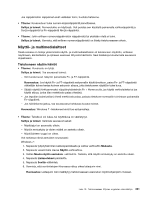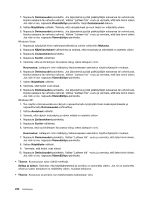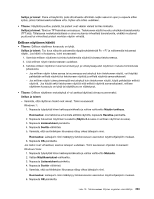Lenovo ThinkPad X220i (Finnish) User Guide - Page 246
Valitse My, Selitys ja toimet, Tilanne, Places, View devices in range, Päivitä
 |
View all Lenovo ThinkPad X220i manuals
Add to My Manuals
Save this manual to your list of manuals |
Page 246 highlights
Selitys ja toimet: Tarkista, että tietokoneeseen ja laitteeseen on kytketty virta ja että niiden Bluetooth-antennit ovat käytössä. Kun olet tarkistanut edellä mainitut seikat, katkaise virta Bluetooth-laitteista ja kytke niihin virta uudelleen, tai käynnistä tietokone uudelleen. Muodosta sitten yhteys laitteeseen uudelleen. Jos häiriö toistuu, asenna Bluetooth-ohjelmisto uudelleen ja muodosta yhteys laitteeseen uudelleen. • Tilanne: Tietokoneesta on muodostettu yhteys Bluetooth-toimintoja tukevaan laitteeseen, mutta laitteen toimintoja ei voi käyttää. Selitys ja toimet: Tarkista, että laitteeseen voidaan muodostaa Bluetooth-yhteys. 1. Kaksoisnapsauta My Bluetooth Places -kuvaketta. 2. Siirry Bluetooth Tasks -kohtaan ja napsauta View devices in range -vaihtoehtoa. Jos laitetta ei löydy, se ei ehkä enää vastaa. Tarkista, että laitteeseen voidaan muodostaa Bluetooth-yhteys. Jos laite löytyy, muodosta yhteys haluamiisi palveluihin. Kun olet varmistunut siitä, että laite vastaa, katkaise virta Bluetooth-laitteista ja kytke niihin virta uudelleen, tai käynnistä tietokone uudelleen. Yritä sitten muodostaa yhteys uudelleen. • Tilanne: Käyntikorttia ei voi siirtää tietokoneesta, johon olet yhteydessä. Selitys ja toimet: Tarkista, että tietokoneessa, johon olet yhteydessä, on oma oletuskäyntikorttisovelluksensa ja että kortti on valmis tietoliikennettä varten. Tarkista, että kohdetietokoneen suojausasetukset on tehty niin, että voit noutaa käyntikortin. • Tilanne: Käyntikorttia ei voi lähettää tietokoneeseen, johon olet yhteydessä. Selitys ja toimet: Tarkista, että tietokoneessasi on oma oletuskäyntikorttisovellus ja että kortti on valmis tietoliikennettä varten. Tarkista, että kohdetietokoneen suojausasetukset on tehty niin, että voit siirtää siihen käyntikorttisi. • Tilanne: Tietokoneesta on muodostettu yhteys FTP-palvelimena toimivaan Bluetooth-toimintoja tukevaan tietokoneeseen, mutta palvelimessa ei ole näkyvissä yhtään tiedostoa. Selitys ja toimet: Tarkista juuri yhteiskäyttöön asetetut tiedostot seuraavasti: 1. Valitse My Bluetooth Places -ohjelman valikosta View-vaihtoehto. 2. Napsauta Päivitä-painiketta. Ikkuna päivittyy, ja voit tarkistaa viimeksi yhteiskäyttöön asetetut tiedostot. Tarkista, että kohdetietokoneen yhteiskansio sisältää etsimäsi tiedostot. Tarkista, että kohdetietokoneen suojausasetukset on tehty niin, että voit tarkastella tietokoneen tiedostoja. • Tilanne: Tietokoneesta on muodostettu yhteys Bluetooth-toimintoja tukevaan tietokoneeseen, mutta verkkoa ei voi käyttää. Selitys ja toimet: Varmista, että Bluetooth-toimintoja tukeva tietokone on yhteydessä verkkoon. Tarkista, että kohdetietokoneen verkkoyhteys on määritetty yhteiskäyttöön ja että suojausasetukset eivät estä etäverkkoyhteyden muodostusta ja käyttöä. • Tilanne: Tietokone ei pysty muodostamaan yhteyttä Bluetooth-toimintoja tukevaan tietokoneeseen, joka käyttää sarjaporttisovelluksia. Selitys ja toimet: Muodosta yhteys Bluetooth-toimintoja tukevaan tietokoneeseen uudelleen ja yritä sitten uudelleen muodostaa sarjaporttiyhteys. • Tilanne: Bluetooth-sarjaporttiyhteys on purkautunut automaattisesti. Selitys ja toimet: Kun sarjaporttiyhteys muodostetaan, toiminnan keskeytysviipymän mukaisen aikajakson laskenta alkaa. Jos jokin sovellus ei avaa porttia määritetyn ajan kuluessa, yhteys katkeaa automaattisesti. Yhteyden automaattinen katkaisu on sarjaporttiyhteyden ominaisuus. Kyseessä ei ole vika. Jos haluat käyttää Bluetooth-sarjaporttia, muodosta yhteys uudelleen. 228 Käyttöopas